1、win+r 输入cmd打开窗口输入nvidia-smi查看cuda版本,我的是11.6
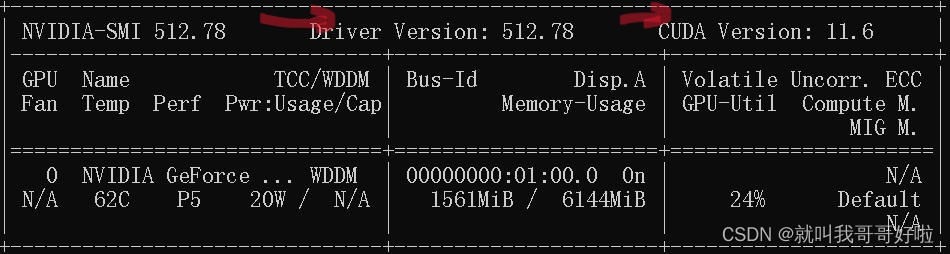
2、来这里看些你的cuda和驱动版本(我的是521.78)匹配不么,不匹配的话去升级,我没遇到这个问题,good luck
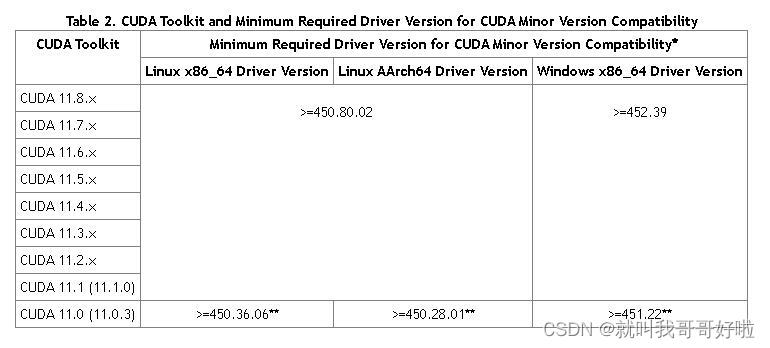
我安装的是cuda11.5,当时安过11.6没玩明白后来遇到一个博主说win11要低一个版本然后就卸载重新安的这版==!
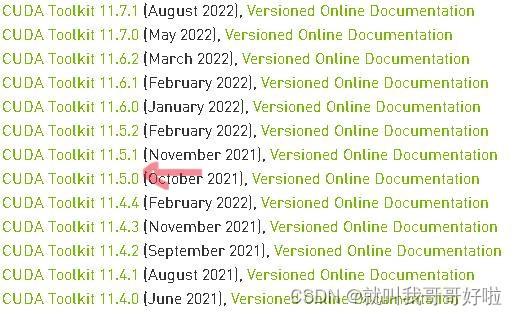
点进去这个样子,页面被翻译了,你们的因该是英文,操作系统就是windows(各位都是大学生了不至于看不懂##),我是win11选的11,然后下载就好了哇!!!
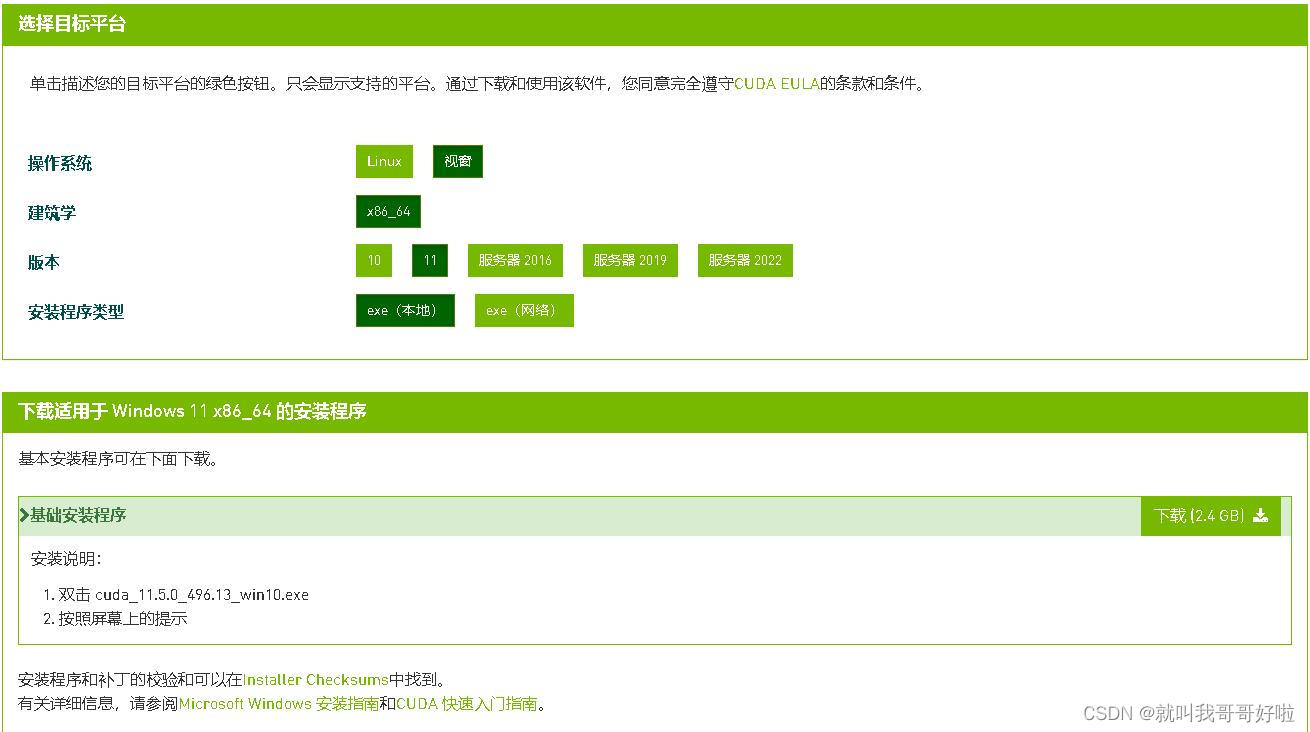
4、安装cuda
没错!!他就长这个熊样子
![]()
双击点开后保存到你要存储的地方,这个是预安装之后会自动删除,记住这里后面有重点!!!

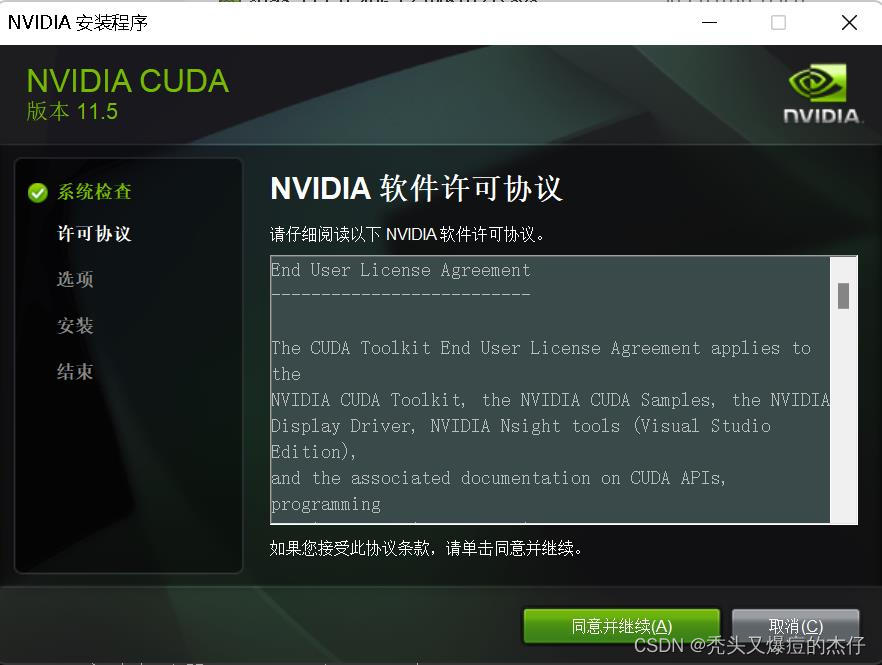
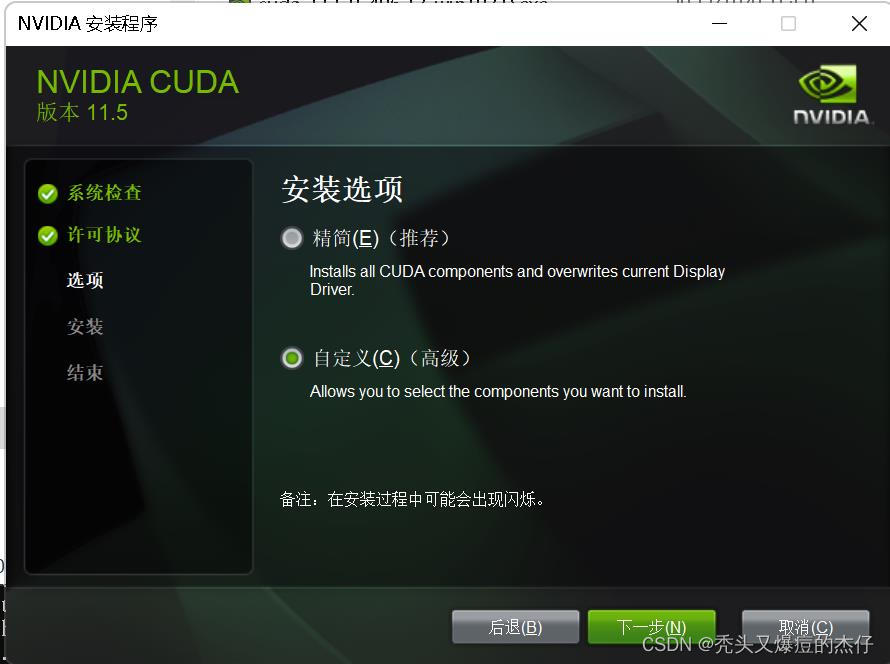
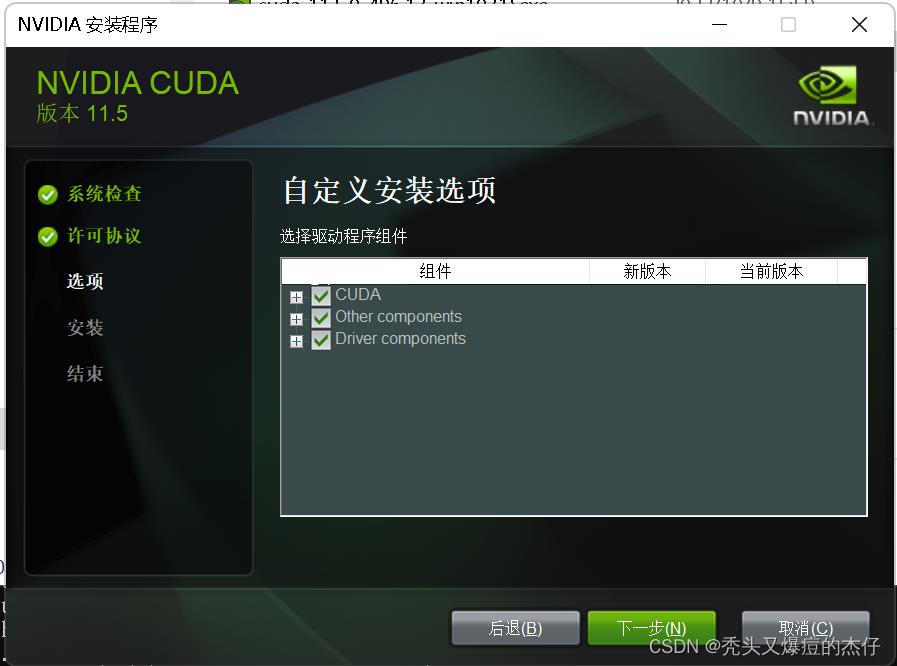
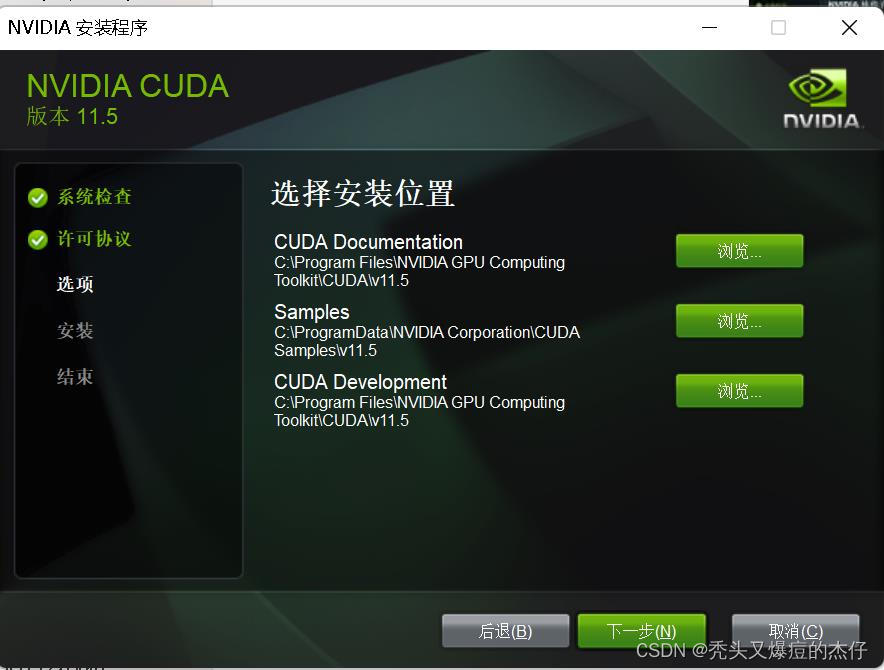
注意这里安装路径不要安装在刚进入这个安装界面的位置(上面标红处说的)别问为什么!!!安装位置自己定义,一、三放一个文件夹里,二放另一个文件夹,你一可以自己发挥有没有问题我就不知道了。
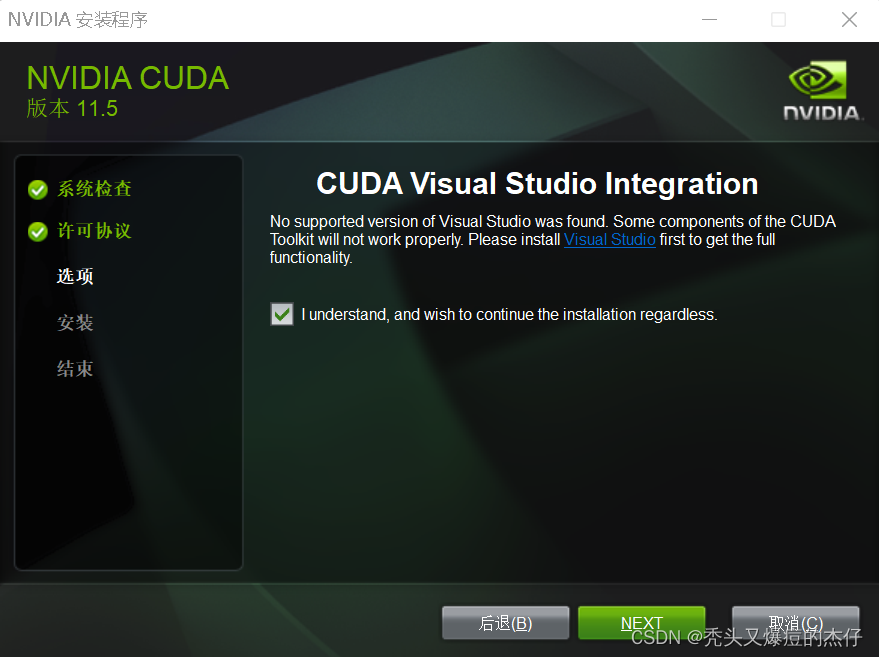
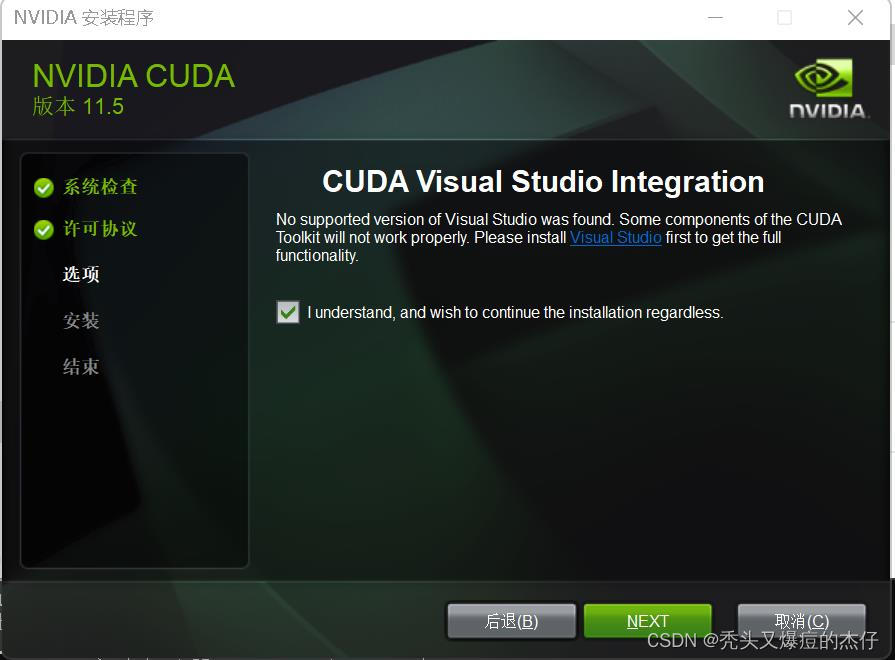
5、环境配置
此电脑\我的电脑右键属性,高级系统设置—环境变量—系统变量找到path,双击打开,新建配置这四个环境,路径就是上面你存的位置(绿色背景),computeV11.5是我存放上面1、3的文件夹
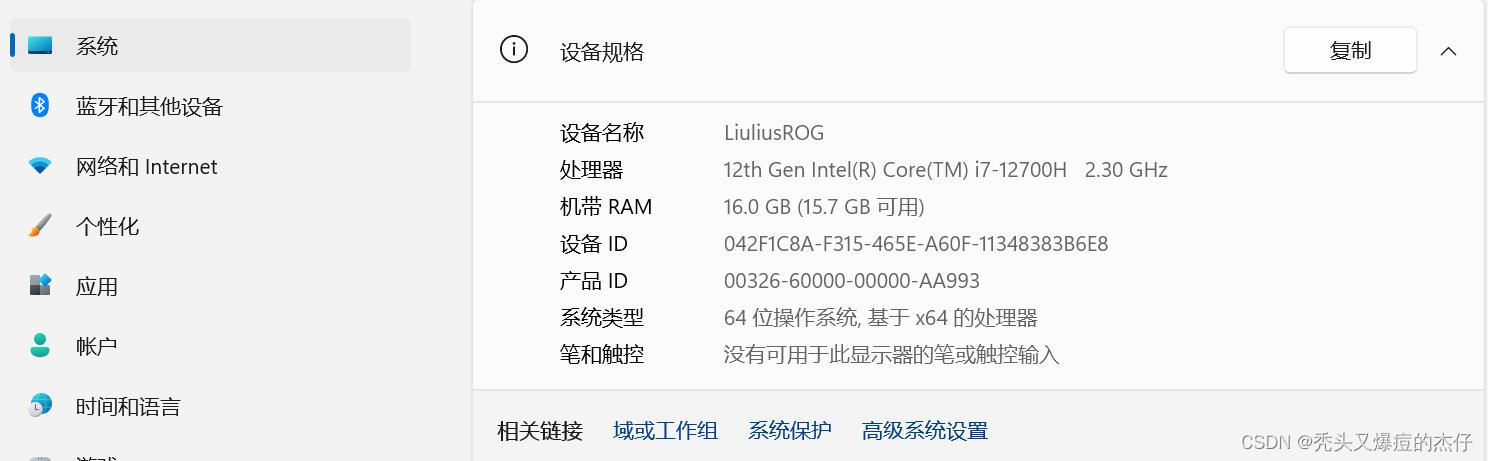
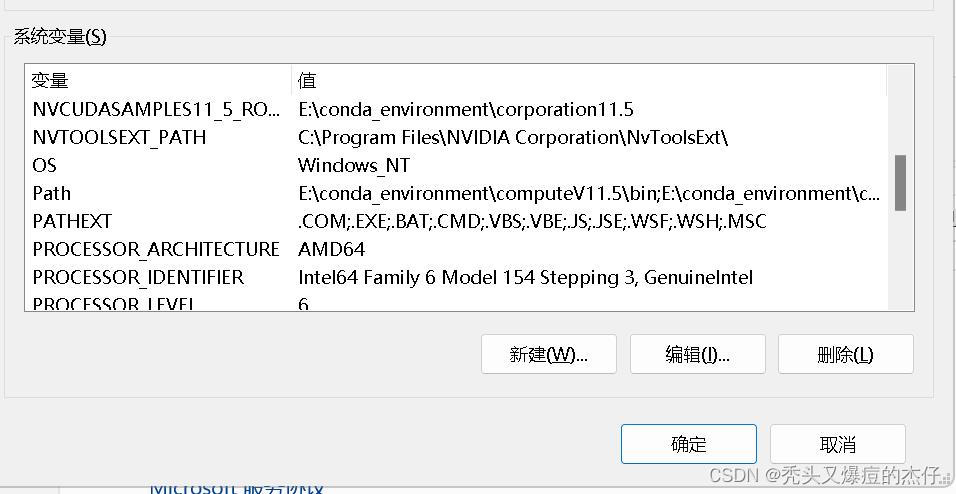
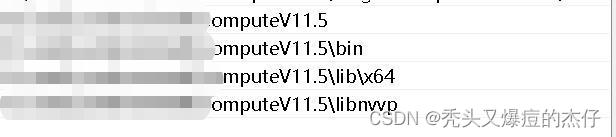
win+r cmd 中输入nvcc -V查看cuda安装情况,出来这个就好了呀!!撒花

6、下载cudnn,前期得注册下需要科学上网,没有的话enen. resprecthttps://developer.nvidia.com/rdp/cudnn-download![]() https://developer.nvidia.com/rdp/cudnn-download
https://developer.nvidia.com/rdp/cudnn-download
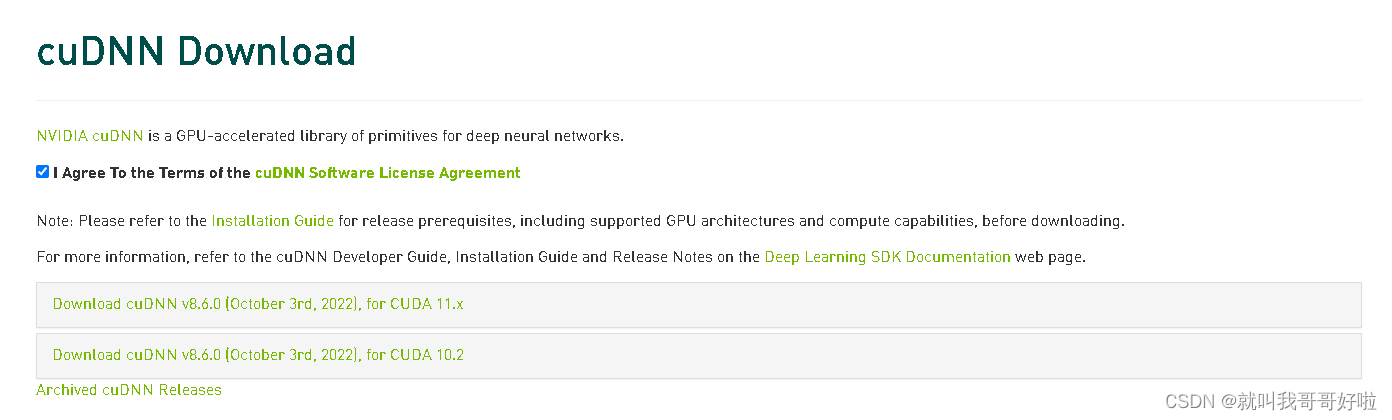
点archive找到之前的版本,找到自己对应的版本。
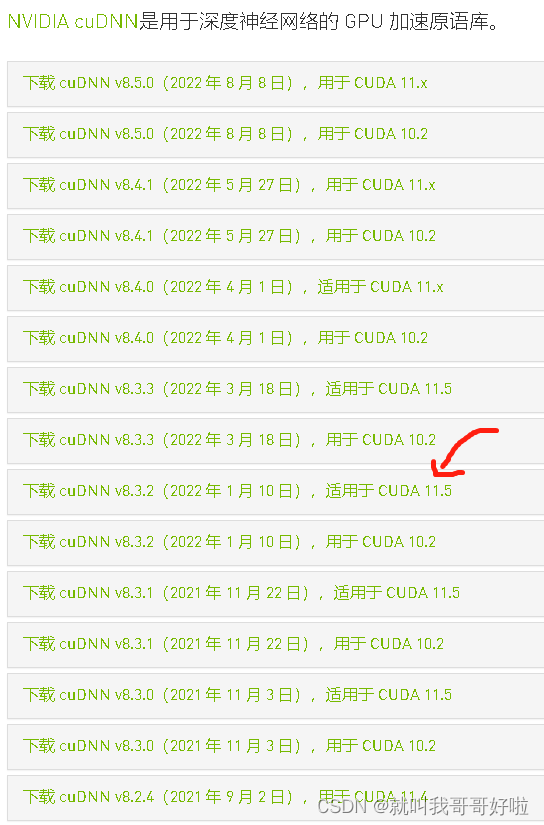
解压后如下图,把三个文件夹复制,不要最后那个license,粘贴到上面你存的位置(绿色背景),这里直接将原来文件夹中的替换就好了。
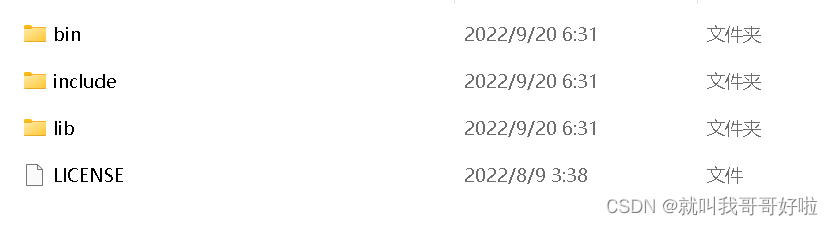
7、检查cudnn是否安装成功,打开“你的安装路径\extras\demo_suite”demo_suite右键在终端打开,然后输入.\deviceQuery.exe和.\bandwidthTest.exe出来的都是pass就好了。
deviceQuery.exe和bandwidthTest.exe就是demo_suite文件夹里面两个执行文件如下图,我是直接打不开。
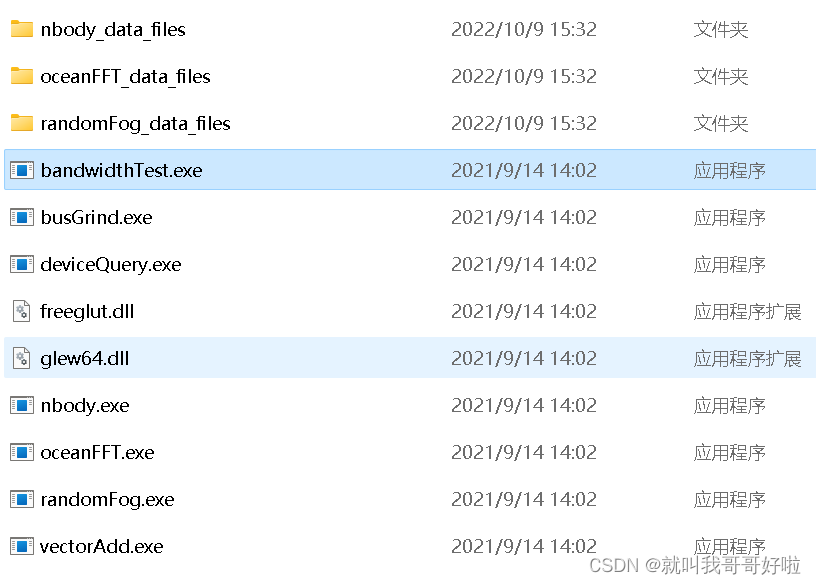
这里就展示一个好了
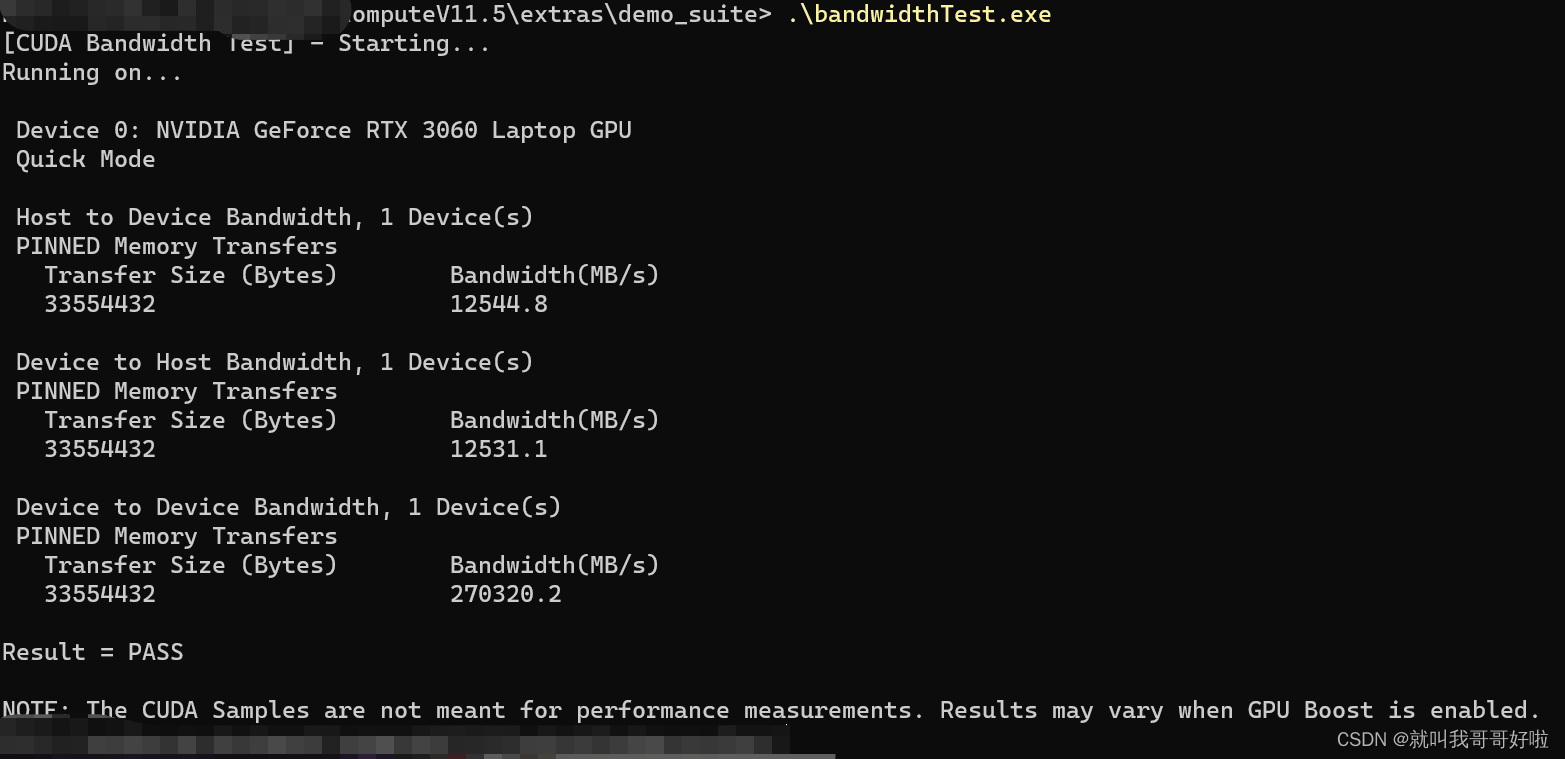
安装成功撒花¥¥¥
文章出处登录后可见!
